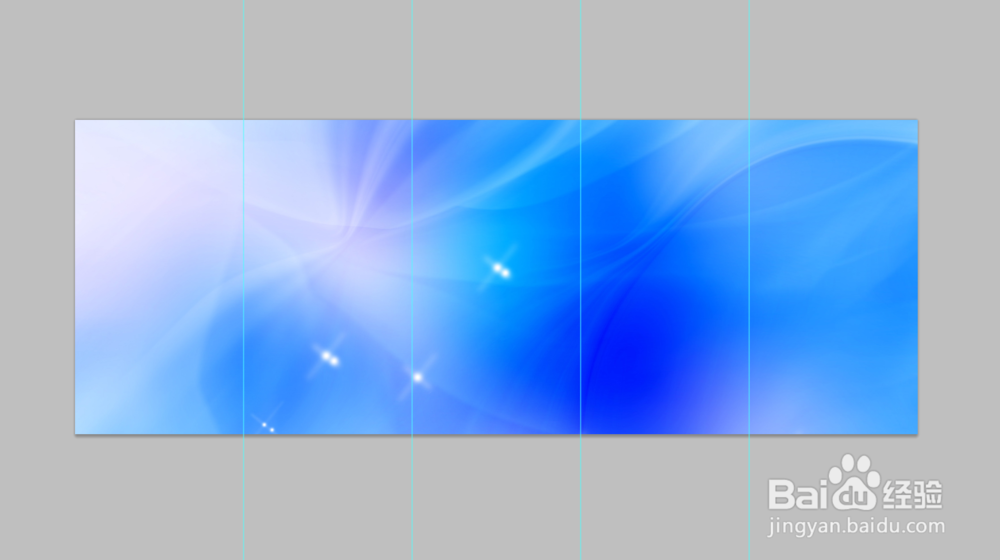1、首先打开一张图片或者新建一个画布,点文件----打开(或新建画布)
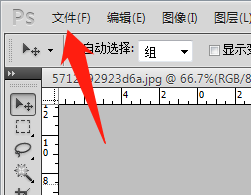
2、视图----新建参考线
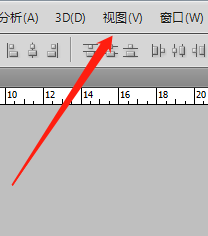
3、例如在这张图片画一张居中的参考线,此时这里提示厘米单位,这个我们不知道多少情况下,可以直接输入50%
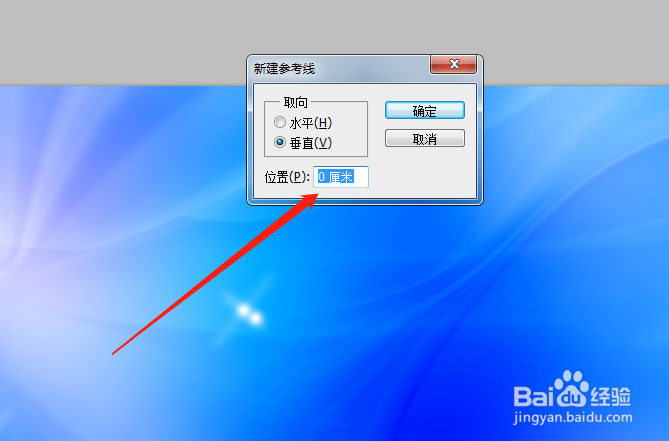
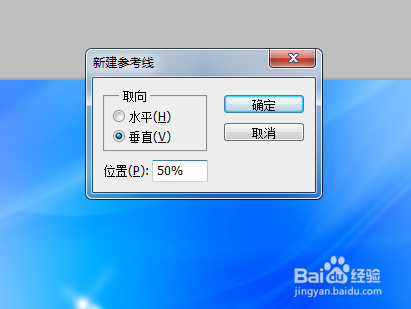
4、此时我们看到,参考线已经画好。
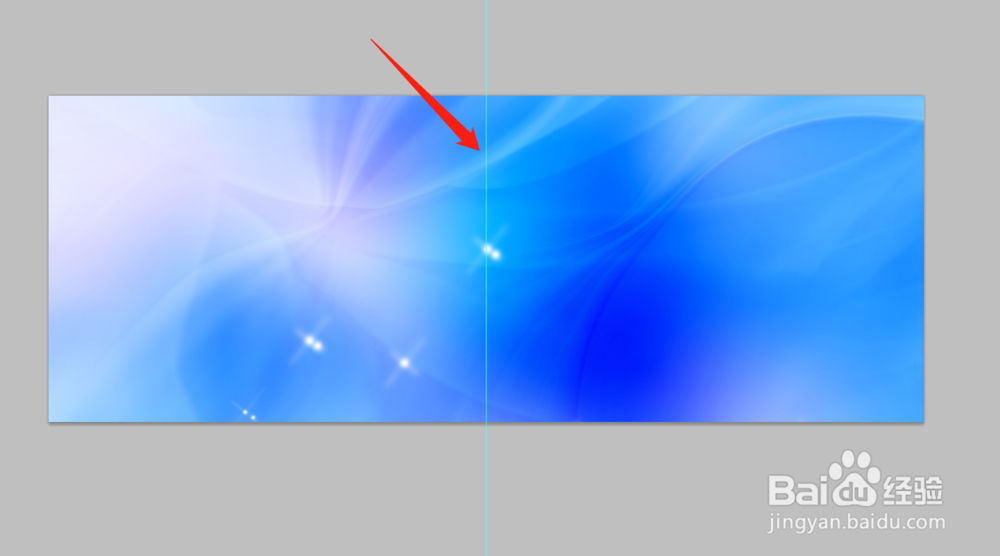
5、如果我们要在画面上分成5等分呢,方法也是一样,先在视图---清除参考线,把之前的参考线清除后,再视图---新建参考线,分别输入20%、40%、60%、80%
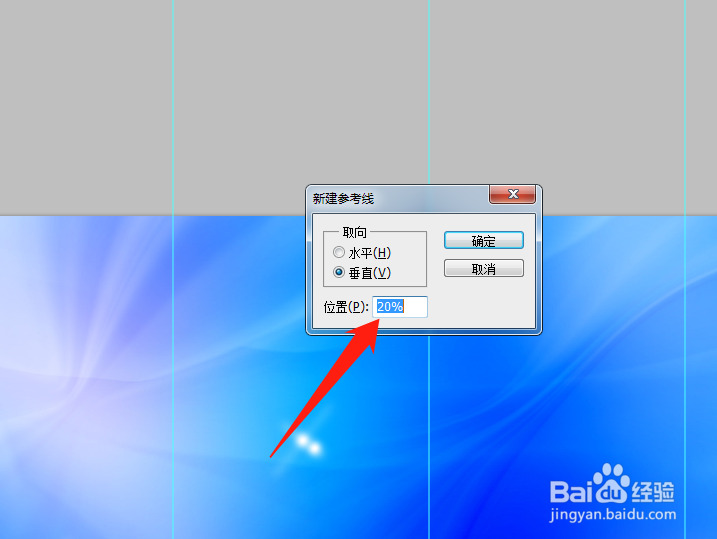
6、此时参考线做好后如下。如果要水平的参考线,方法一样。
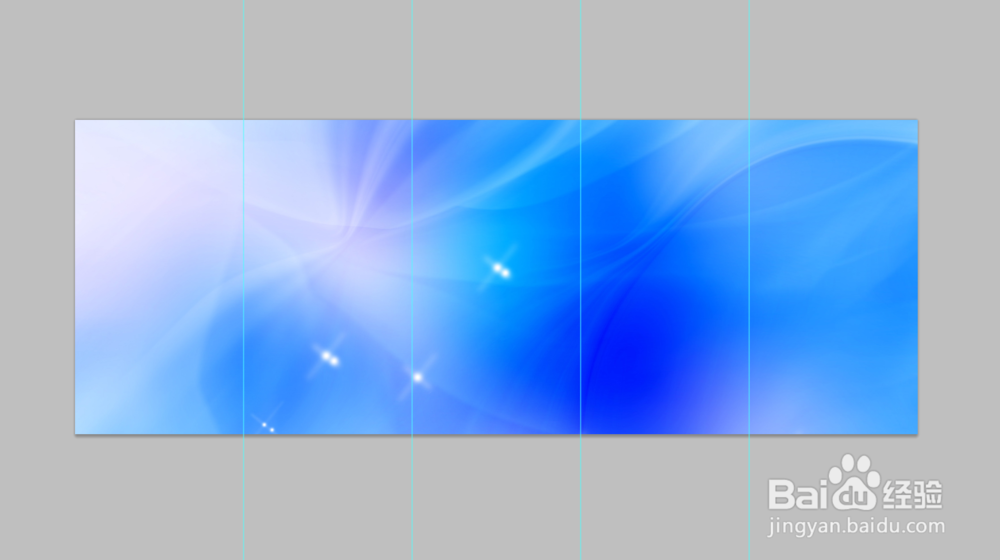
时间:2024-10-30 18:53:30
1、首先打开一张图片或者新建一个画布,点文件----打开(或新建画布)
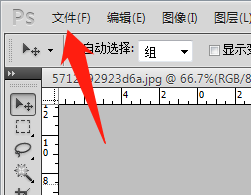
2、视图----新建参考线
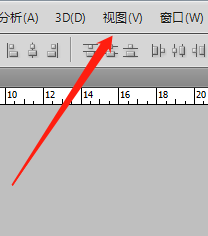
3、例如在这张图片画一张居中的参考线,此时这里提示厘米单位,这个我们不知道多少情况下,可以直接输入50%
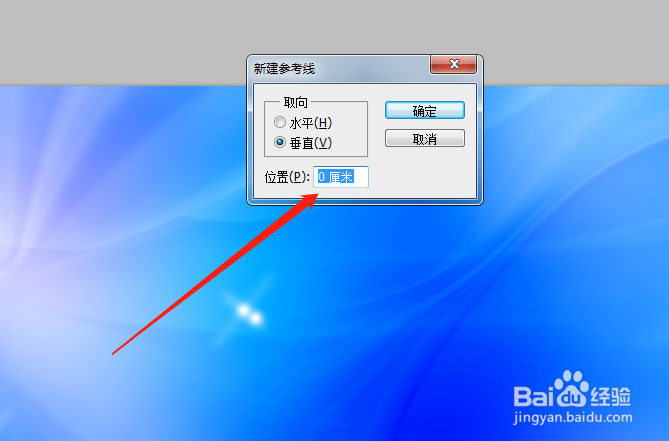
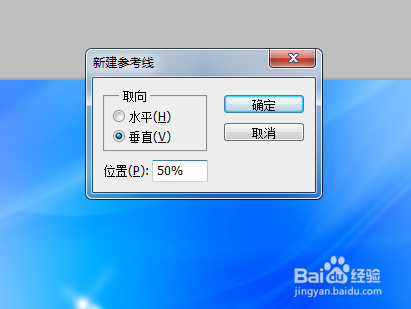
4、此时我们看到,参考线已经画好。
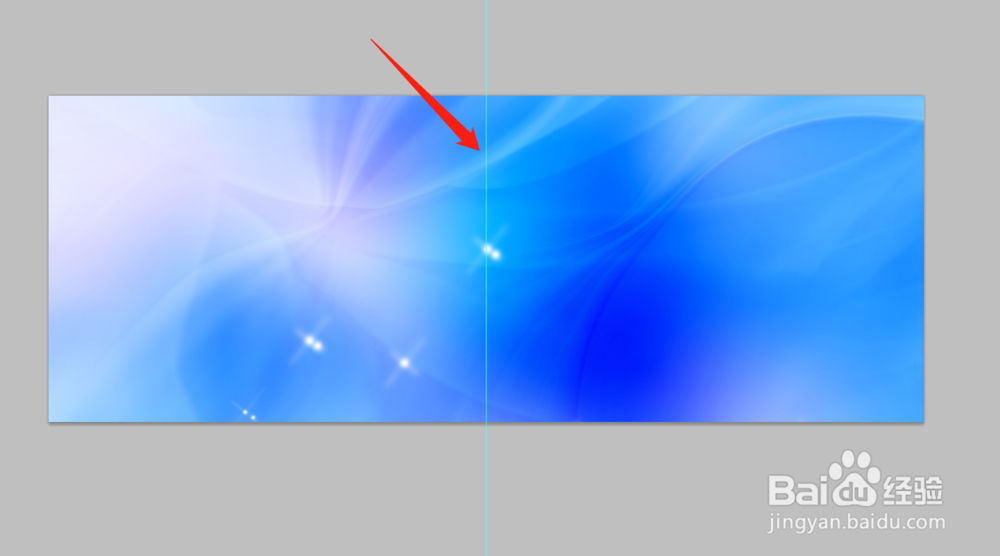
5、如果我们要在画面上分成5等分呢,方法也是一样,先在视图---清除参考线,把之前的参考线清除后,再视图---新建参考线,分别输入20%、40%、60%、80%
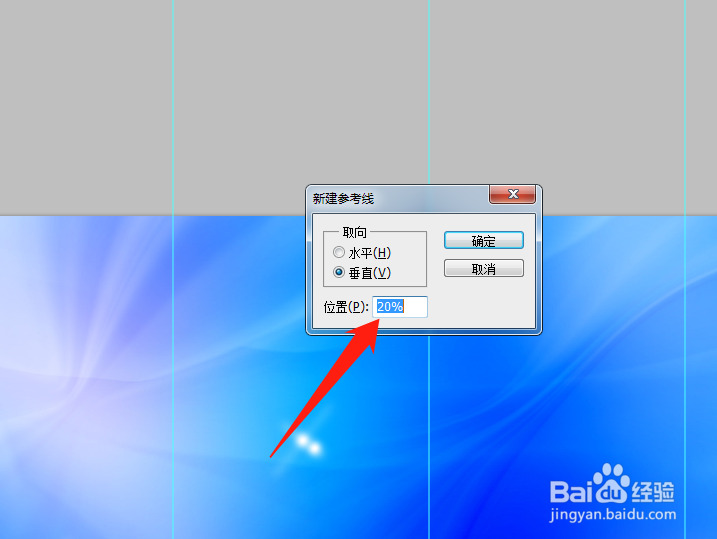
6、此时参考线做好后如下。如果要水平的参考线,方法一样。